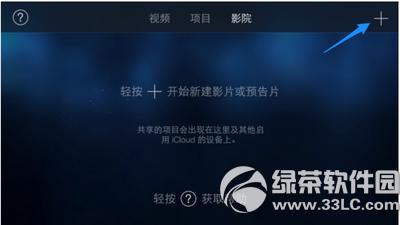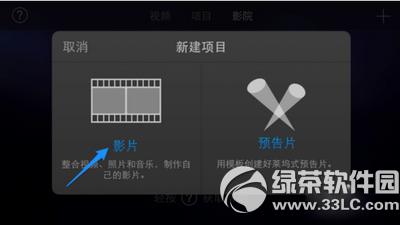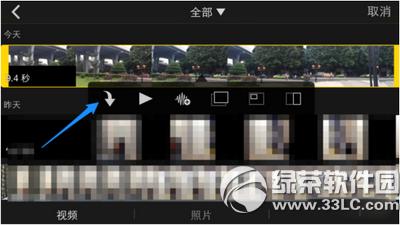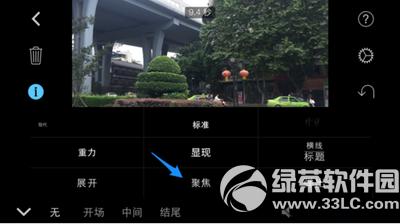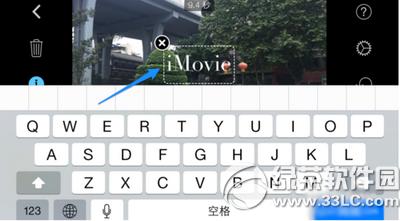imovie怎么加字幕 imovie添加字幕圖文說明教程
發表時間:2023-08-13 來源:明輝站整理相關軟件相關文章人氣:
[摘要]iPhone或iPad上的imovie怎么加字幕呢?下文小樂哥給大家帶來imovie添加字幕圖文教程,教大家為ios視頻文件添加字幕,下面是詳細操作步驟:,imovie是蘋果官方發布的一款用于編輯視...
iPhone或iPad上的imovie怎么加字幕呢?下文小樂哥給大家帶來imovie添加字幕圖文教程,教大家為ios視頻文件添加字幕,下面是詳細操作步驟:
,
imovie是蘋果官方發布的一款用于編輯視頻的應用軟件,可以直接編輯在ios設備上拍攝的視頻,為視頻添加主題,文字,音樂以及特效等。

imovie添加字幕圖文教程
在手機上打開iMovie以后,點擊右上角的+按鈕創建影片,如圖所示
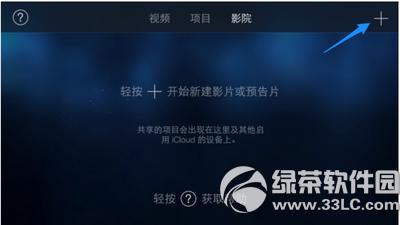
這里以創建影片為例,如圖所示
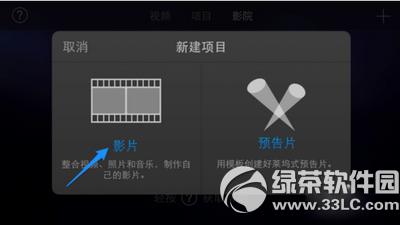
這里任意選擇一款影片主題,如圖所示

接著請點擊視頻音樂圖標,添加要處理的視頻,如圖所示

隨后會顯示 iPhone 手機上的所有視頻,選擇想要添加的視頻并點擊導入圖標,如圖所示
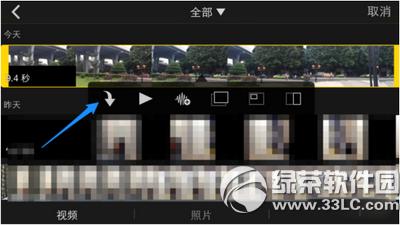
視頻導入成功以后,先選中底部的視頻片段,再點擊左側的嘆號圖標,如圖所示

隨后在底部會出現更多選項,點擊右下方的“標題”選項,如圖所示

接下來在左下方可以選擇文字出現在視頻中的位置,可以是開場,中間或結尾位置。選擇好以后再點擊“T”圖標,如圖所示

隨后有多種文字效果可選,選擇一個自己喜歡的,如圖所示
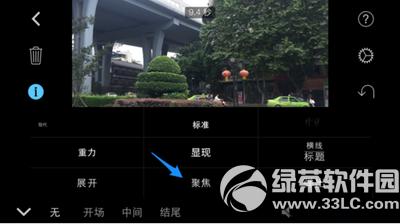
接著在視頻中可以看到一個“輸入標題”字樣框,點擊可以輸入文字,如圖所示

在文字框中輸入我們想要為視頻添加的文字,點擊鍵盤上的“完成”按鈕,如圖所示
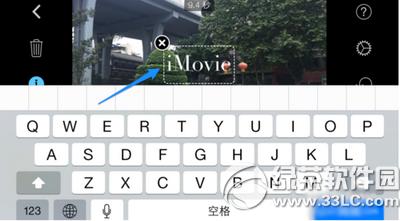
為視頻添加好文字字幕以后,可以嘗試播放視頻,看看字幕的效果,如圖所示

iOS 5.0.1上安裝iPhoto和iMovie圖文視頻教程
Movie Maker中文版基礎使用教程
學習教程快速掌握從入門到精通的電腦知識